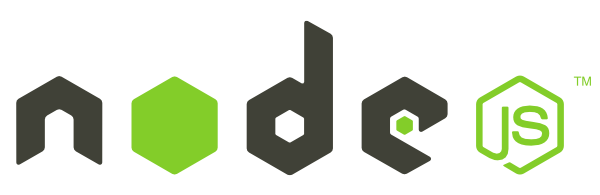Come installare Node.js su Ubuntu 16.04
Introduzione
Node.js è una piattaforma JavaScript per la programmazione general-purpose che consente agli utenti di creare applicazioni per il networking in modo rapido. Sfruttando JavaScript sia sul front-end sia sul back-end, lo sviluppo può essere più coerente ed essere progettato all’interno dello stesso sistema.
In questa guida vi mostreremo come muovere i primi passi con Node.js su un server Ubuntu 16.04.
Se state cercando di impostare un ambiente di produzione con Node.js, date un’occhiata a questo link: Come configurare un’applicazione Node.js in produzione .
Prerequisiti
Questa guida presuppone che si stia utilizzando Ubuntu 16.04. Prima di iniziare è necessario che il sistema disponga di un account utente non root con privilegi sudo. Potete imparare a farlo completando i passaggi 1-4 nella configurazione iniziale del server per Ubuntu 16.04 .
Installare la versione stabile per Ubuntu
Ubuntu 16.04, nei suoi repository di default, contiene una versione di Node.js che può essere utilizzata per fornire in maniera semplice, su più sistemi, un’esperienza omogenea. Al momento della scrittura di questo articolo, la versione nei repository è la v4.2.6. Non sarà l’ultima versione, ma dovrebbe essere abbastanza stabile e dovrebbe essere sufficiente per sperimentare con il linguaggio già da subito.
Per ottenere questa versione non ci resta che usare il gestore di pacchetti apt. Prima dovete aggiornare il vostro elenco locale dei pacchetti, quindi installate dai repository:
sudo apt-get update
sudo apt-get install nodejs
Se il pacchetto nei repository è adatto alle vostre esigenze, questo è tutto quello che dovete fare per installare Node.js. Nella maggior parte dei casi, dovrete anche installare npm, che è il gestore di pacchetti Node.js. È possibile farlo scrivendo:
sudo apt-get install NPM
Questo vi permetterà di installare facilmente i moduli ed i pacchetti da utilizzare con Node.js.
A causa di un conflitto con un altro pacchetto, l’eseguibile del repository Ubuntu si chiama nodejs invece che node. Tenetelo a mente.
Più avanti parleremo di alcuni metodi di installazione più flessibili e più robusti.
Installare usando un PPA
Un’alternativa per ottenere una versione più recente di Node.js è quella di aggiungere un PPA (personal package archive) gestito da NodeSource. Questo PPA avrà versioni di Node.js più aggiornate rispetto ai repository ufficiali di Ubuntu e permetterà di scegliere tra Node.js v4.x (la versione con supporto a lungo termine, supportata fino ad aprile 2017) e v6.x (la versione attuale, che riceverà costantemente nuove funzionalità fino a quando non passerà al supporto a lungo termine).
In primo luogo è necessario installare il PPA al fine di ottenere l’accesso ai suoi contenuti. Assicuratevi di essere nella vostra home directory ed utilizzate curl per recuperare lo script di installazione per la versione che preferite, avendo cura di sostituire 6.x con la stringa di versione corretta:
cd ~
curl -sL https://deb.nodesource.com/setup_6.x -o nodesource_setup.sh È possibile esaminare il contenuto di questo script con nano (o con il vostro editor di testo preferito):
nano nodesource_setup.sh Eseguite lo script da sudo :
sudo bash nodesource_setup.shIl PPA sarà aggiunto alla configurazione e la cache locale dei pacchetti verrà aggiornata automaticamente. Dopo aver eseguito lo script di installazione da nodesource, è possibile installare il pacchetto di Node.js nello stesso modo in cui avete fatto in precedenza:
sudo apt-get install nodejs Il pacchetto nodejs contiene il binario nodejs ed anche npm, non è quindi necessario installare npm separatamente. Tuttavia, in modo che funzionino determinati npm (come ad esempio quelli che richiedono la compilazione del codice sorgente), è necessario installare il pacchetto build-essential:
sudo apt-get install build-essentialInstallare usando NVM
Un’alternativa all’installazione di Node.js tramite apt è quella di utilizzare uno strumento appositamente progettato chiamato nvm , che sta per “Node.js version manager”.
Utilizzando nvm è possibile installare più versioni indipendenti di Node.js che vi permetteranno di controllare il vostro ambiente in modo più semplice. nvm vi darà l’accesso alle più recenti versioni di Node.js, ma permetterà anche di indirizzarvi alle versioni precedenti dalle quali potrebbe dipendere la vostra applicazione.
Per iniziare avete bisogno di ottenere i pacchetti dal vostro repository Ubuntu; tali pacchetti vi permetteranno di costruire i pacchetti sorgente. Lo script NVM farà leva su questi strumenti per costruire i componenti necessari:
sudo apt-get update
sudo apt-get install build-essential libssl-dev Una volta che i pacchetti essenziali sono installati, potete scaricare lo script di installazione di NVM dalla pagina GitHub del progetto. Il numero di versione potrebbe essere diverso, ma in generale è possibile scaricarlo con curl :
curl -sL https://raw.githubusercontent.com/creationix/nvm/v0.31.0/install.sh -o install_nvm.sh Ispezionate lo script di installazione con nano :
nano install_nvm.sh Eseguite lo script con bash :
bash install_nvm.sh Ciò installerà il software in una sottodirectory della vostra home, precisamente in ~/.nvm. Aggiungerà anche le righe necessarie al vostro file ~/.profile per utilizzare il file.
Per accedere alla funzionalità di NVM è necessario disconnettersi e riconnettersi di nuovo, oppure si può eseguire il comando source sul file ~/.profile in modo che la sessione corrente venga a conoscenza delle modifiche:
source ~/.profileOra che avete installato NVM è possibile installare le versioni separate di Node.js.
Per conoscere le versioni di Node.js che sono disponibili per l’installazione, scrivete:
nvm ls-remote
...
v5.8.0
v5.9.0
v5.9.1
v5.10.0
v5.10.1
v5.11.0
v6.0.0Come potete vedere, in questa schermata di output la versione più recente presente al momento è la v6.0.0. È possibile installarla scrivendo:
nvm install 6.0.0Di solito, NVM utilizza la versione che è stata installata più di recente. Si può dire in modo esplicito a NVM di utilizzare la versione che avete appena scaricato scrivendo:
nvm use 6.0.0
Quando si installa Node.js utilizzando NVM, l’eseguibile viene chiamato node . È possibile vedere la versione attualmente utilizzata dalla shell scrivendo:
node -v
v6.0.0
Se si dispone di più versioni di Node.js, è possibile vedere ciò che è stato installato scrivendo:
nvm ls
Se si desidera che una delle versioni sia la predefinita, scrivete:
nvm alias default 6.0.0
Questa versione verrà selezionata automaticamente nel momento in cui viene generata una nuova sessione. È inoltre possibile fare riferimento ad essa tramite degli alias, come il seguente:
nvm use default
Ogni versione di Node.js terrà traccia dei propri pacchetti ed avrà a disposizione npm per poterli gestire.
Usando la solita modalità, è possibile che npm installi i pacchetti nella directory ./node_modules del progetto Node.js. Ad esempio, per il modulo express:
npm install express
Se si desidera installarlo a livello globale (rendendolo disponibile agli altri progetti che utilizzano la stessa versione Node.js), aggiungete l’opzione -g:
npm install -g express
Questo installerà il pacchetto in:
~/.nvm/node_version/lib/node_modules/package_name
L’installazione a livello globale vi permetterà di eseguire i comandi dalla riga di comando ma, al fine di poterlo richiamare dall’interno di un programma, dovrete linkare il pacchetto nel vostro ambiente locale:
npm link express
Per saperne di più sulle opzioni a vostra disposizione, digitate:
nvm help
Conclusioni
Come si può vedere, ci sono molti modi per installare e far funzionare Node.js su un server Ubuntu 16.04. Sarete voi a scegliere quale dei metodi sopra elencati sarà quello più adatto al vostro caso. Anche se la versione presente nel repository Ubuntu è la più semplice, il metodo nvm è sicuramente quello più flessibile.
Autore: Brennen Bearnes